原标题:"360路由器mini如何设置上网?"的相关教程资料分享。- 【WiFi之家网】编辑整理。

360路由器mini的安装、上网设置、无线WiFi设置等怎么实现?一台新购买(恢复出厂设置后)的360路由器mini,要连接宽带上网,需要经过4个设置步骤:
1、连接360路由器mini;
2、设置电脑IP地址;
3、设置360路由器mini上网;
4、检查设置是否成功;

第一步、连接360路由器mini
1、有线连接
(1)、宽带是电话线接入时:
请准备2根较短的网线,360路由器mini的WAN口用网线连接宽带猫(ADSLModem)。电脑用网线连接到360路由器LAN1、LAN2接口中任意一个,连接方式如下图所示:

(2)、宽带是光纤接入时:
请准备2根网线,360路由器mini的WAN口用网线连接光猫。电脑用网线连接到360路由器LAN1、LAN2接口中任意一个,连接方式如下图所示:

(3)、宽带是入户网线接入时:
把运营商提供的入户网线连接到360路由器mini的WAN口。电脑用网线连接到360路由器LAN1、LAN2接口中任意一个,连接方式如下图所示:

2、无线连接
如果准备用手机、笔记本电脑来配置360路由器mini,需要先把WAN口连接宽带网线(宽带猫、光猫);然后手机/笔记本电脑搜索并连接前缀名为“360WiFi”的信号。
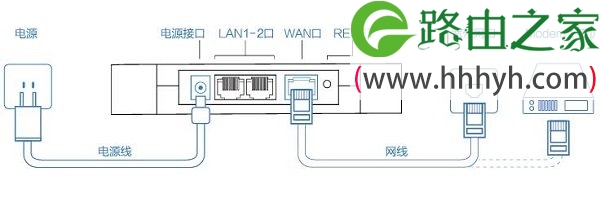

第二步、设置电脑IP地址
在设置360路由器mini上网之前,需要把电脑本地连接(以太网)中的IP地址,设置为自动获得(动态IP),如下图所示。
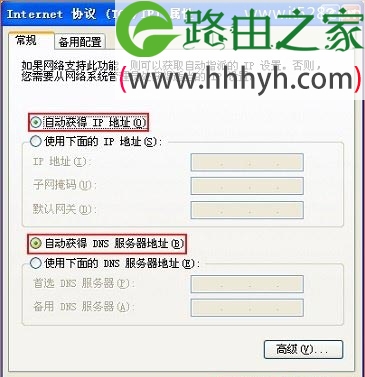
温馨提示:
一般来说,电脑中的IP地址,默认情况下就是自动获得。为了保险期间,还是建议大家检查以下你自己电脑中的IP地址,是否已经配置为了自动获得。
第三步、设置360路由器mini上网
注意问题:
360路由器mini在第一次设置的时候,与再次登录设置时,设置界面是不一样的。因此,下面会介绍360路由器mini首次设置上网、再次设置360路由器mini上网 2个方面的内容。
(一)、首次设置360路由器mini上网
1、在浏览器地址栏中输入:luyou.360 P1.cn或者192.168.0.1,然后按下键盘中的Enter,会出现如下图所示的页面。
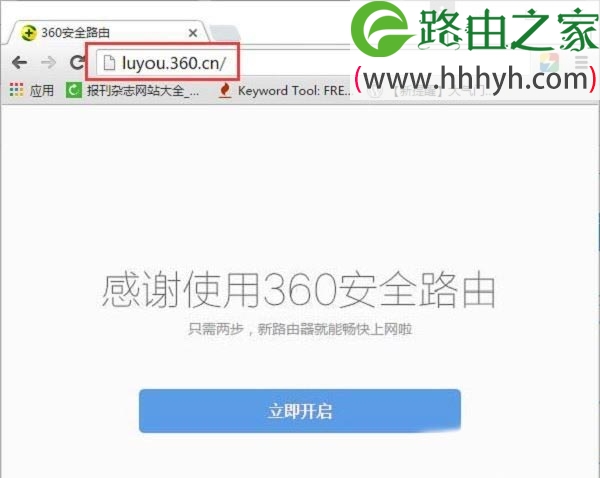
2、点击“立即开启”

3、360路由器mini会自动检测上网方式,如下图所示
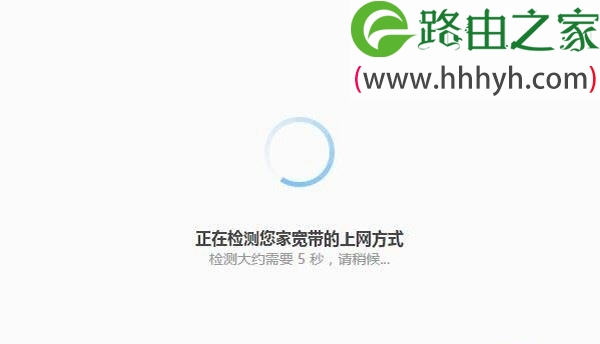
4、设置360路由器mini上网
(1)、宽带PPPoE
在开通宽带的时候,宽带运营商提供了宽带账号、宽带密码给你,并且在未使用路由器上网时,电脑上需要用“宽带连接”(或者类似的拨号程序),填写宽带账号、密码进行拨号上网。
那么在设置360路由器mini上网时,就应该选择:宽带PPPoE——>在“宽带帐号”填写:运营商提供的上网账号——>在“宽带密码”填写:运营商提供的上网密码——>点击“立即开始上网”。
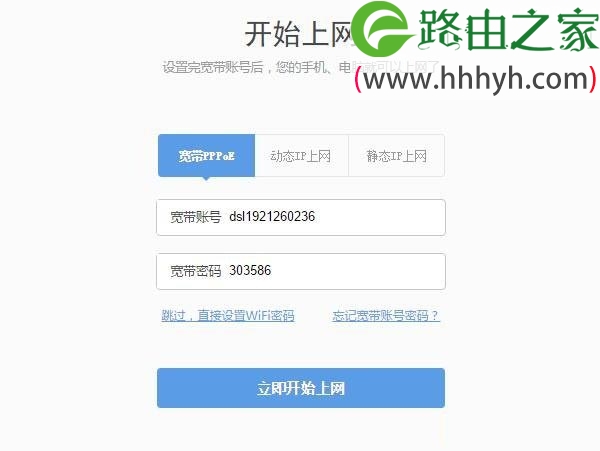
重要提示:
宽带帐号、宽带密码由你的宽带运营商提供,一定要填写正确。如果填写错误,是不能上网的;据统计,75%以上的用户,都是因为把宽带账号和密码填写错误,导致设置后不能上网。
(2)、动态IP上网
在开通宽带的时候,运营商为提供任何信息给你;在没有用路由器的情况下,把宽带网线连接到电脑就能上网。
那么在设置360路由器mini上网时,就应该选择:动态IP上网——>点击“立即开始上网”
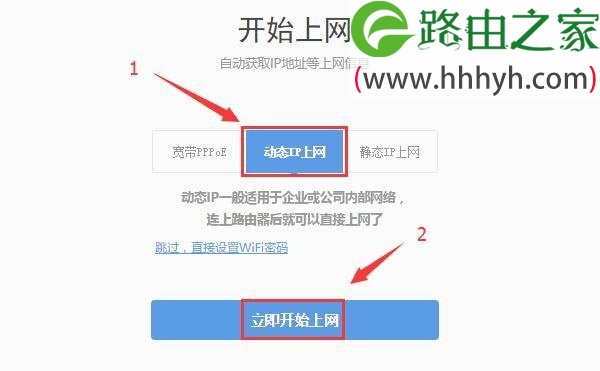
重要说明:
当把360路由器mini作为二级路由器使用时,即把360路由器mini连接到已经可以上网的路由器、交换机下面时,也应该选择:动态IP上网
(3)、静态IP上网
开通宽带的时候,运营商会提供一个静态IP地址、子网掩码、默认网关、DNS信息给你。在未使用路由器时,需要在电脑本地连接(以太网)中,填写宽带运营商提供的静态IP地址信息,然后电脑才能上网。
那么在设置360路由器mini上网时,就应该选择:静态IP——>然后填写宽带运营商提供的IP地址、子网掩码、默认网关、DNS
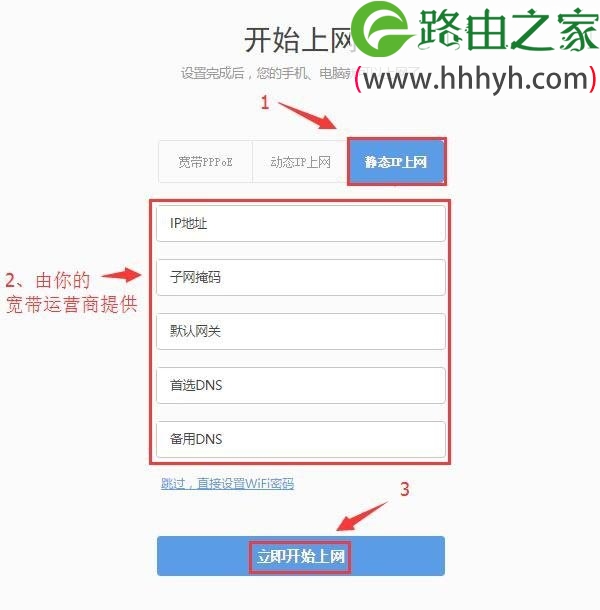
5、点击“立即开始上网”后,路由器会自动进行连接,如下图所示
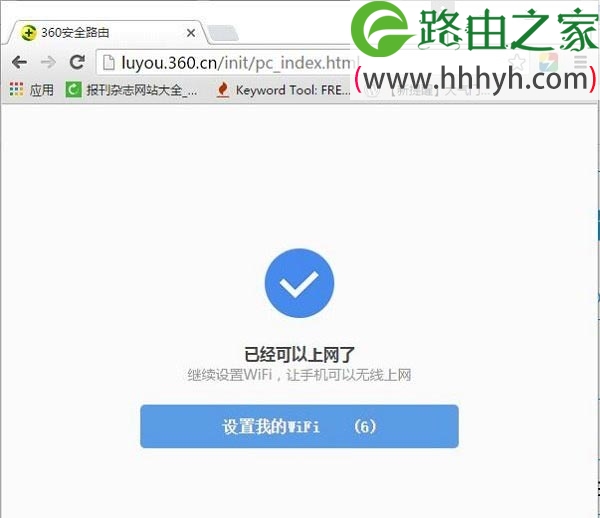
6、当360路由器mini连接成功后,就会提示设置“WiFi名称”、“WiFi密码”,如下图所示,按照提示设置
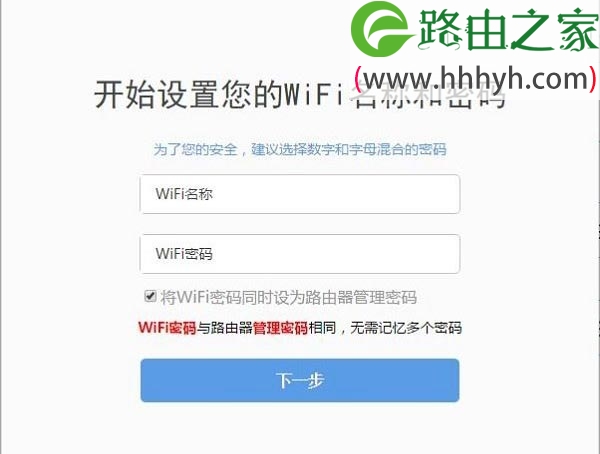
注意问题:
(1)、注意勾选“将WiFi密码同时设为路由器管理密码”;勾选后,360路由器mini的管理密码(登录密码)和WiFi密码是一样的,小编强烈建议大家勾选这一项。
(2)、WiFi名称,建议用字母、数字设置,不要用中文汉字。
(3)、WiFi密码,建议用大写字母+小写字母+数字+符号的组合来进行设置。
7、等待WiFi配置成功
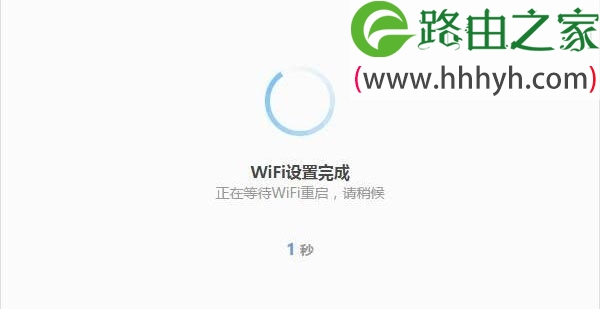
(二)、再次对360路由器mini进行设置
1、在浏览器地址栏中输入:luyou.360 P1.cn 或者 192.168.0.1 并按下Enter后,会提示输入:管理密码,进行登录,如下图所示
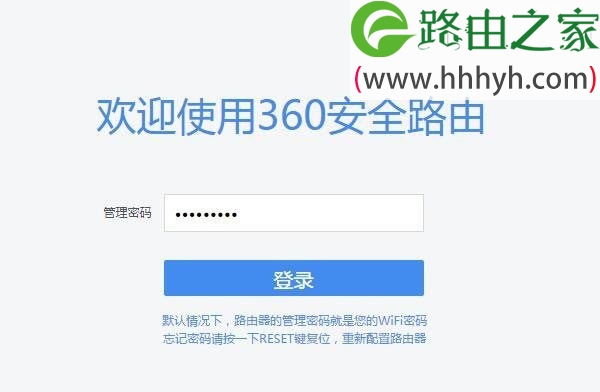
2、点击“上网设置”
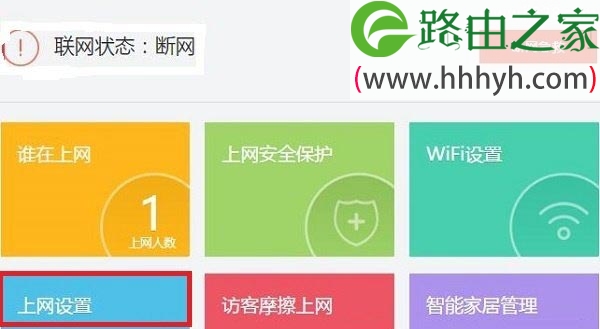
3、在“上网设置”界面,可以看到有“宽带PPPoE”、“动态IP上网”、“静态IP上网”3个选项。这3个选项选择的依据,在“首次设置360路由器mini上网”部分,已经进行了详细介绍,下面在简单的介绍下。
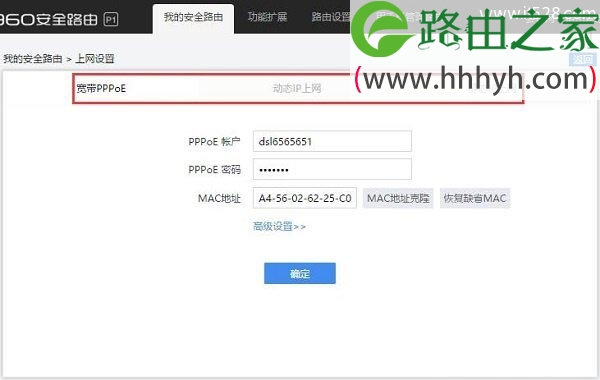
(1)、有宽带账号、宽带密码,并且在未使用路由器上网时,电脑上需要用“宽带连接”(或者类似的拨号程序),填写宽带账号、密码进行拨号上网。
那么这里就应该选择“宽带PPPoE”——>“PPPoE账户”填写:宽带账号——>“PPPoE密码”填写:宽带密码——>点击“确定”。
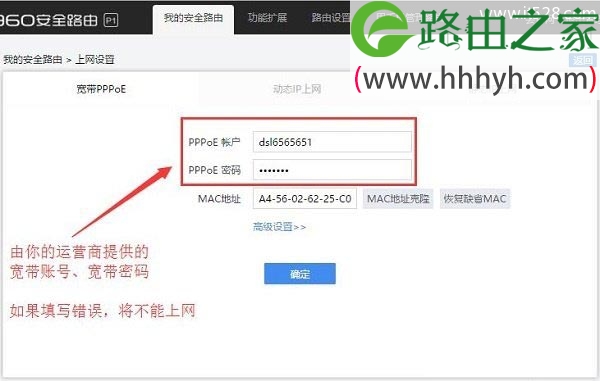
(2)、在没有用路由器的情况下,把宽带网线连接到电脑就能上网。
那么这里就应该选择:动态IP上网——>然后点击“确定”
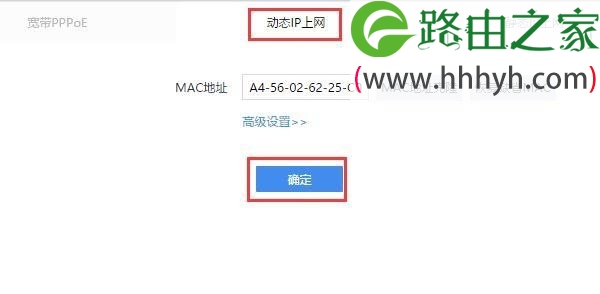
(3)、运营商会提供一个静态IP地址、子网掩码、默认网关、DNS信息给你。在未使用路由器时,需要在电脑本地连接(以太网)中,填写宽带运营商提供的静态IP地址信息,然后电脑才能上网。
那么这里就应该选择:静态IP上网——>然后填写运营商提供的“IP地址”、“子网掩码”、“默认网关”、“主DNS”、“从DNS”——>点击“确定”。
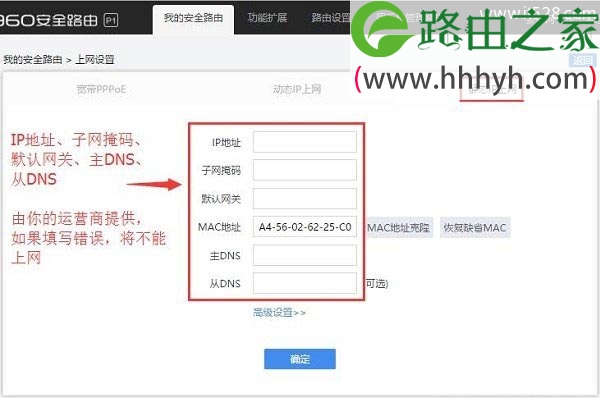
4、点击“WiFi设置”
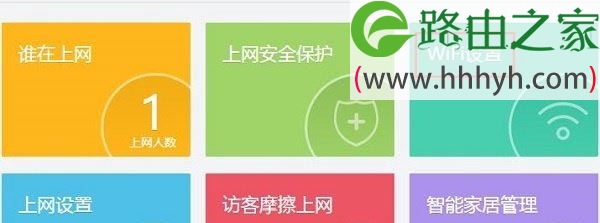
5、“WiFi状态”选择:开启——>设置“WiFi名称”——>“加密方式”选择:WPA/WPA2-PSK——>设置“WiFi密码”——>点击“确定”。
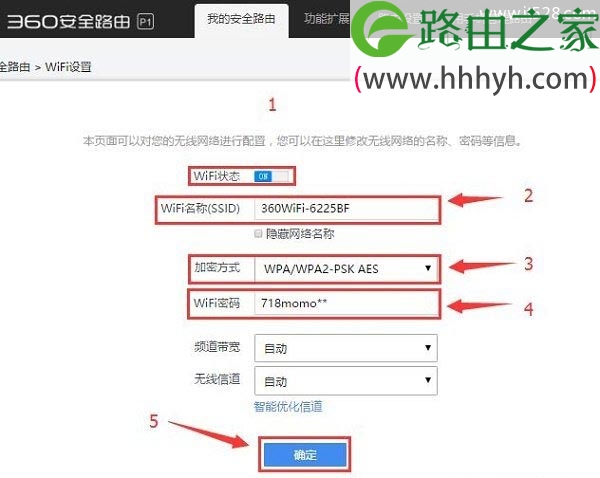
第四步、检查设置是否成功
查看“连接状态”,如果显示:正常,说明360路由器mini上网设置成功,可以正常使用了。
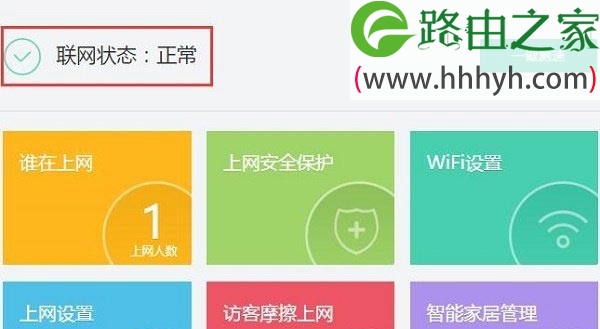
以上就是关于“360路由器mini如何设置上网?”的教程!
原创文章,作者:路由器,如若转载,请注明出处:https://www.224m.com/76436.html

